特别声明:本文为原创,可自由转载、引用,但需署名作者且注明文章出处,如有侵权请联系!
Excel制作微图表进度条
都说文不如表,表不如图。图表作为Excel中重要的数据可视化处理工具,其数据展现力是其他应用所无法比拟的。但是常规图表也有先天不足之处:独立于单元格之外,无法与单元格数据进行完美的融合。而在单元格内使用数据条、趋势线、饼图等对数据进行可视化处理,则可以实现数据与图表的一体化衔接,今天咱们就一起来说说Excel中的微图表。
条件格式
条件格式中自带的数据条、色阶以及图标集,是一种非常实用而简单的可视化技巧。
来看下面的效果,输入数据,即可出现条形图。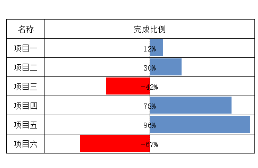
实现这样的效果,其实很简单:
在条件格式规则中,可以设置数据条的颜色、边框、填充样式,以及条形方向和最小值、最大值等。
在Excel 2010及以上版本中,还允许对负值进行特殊处理,打开设置条件规则对话框,在【负值和坐标轴】中进行设置负值或是选择坐标轴为单元格中点值。
如下图所示,就是用数据条展示的盈亏效果。
除了数据条之外,利用条件格式还可以为单元格数据添加图标样式的可视化效果。
例如以下这样的效果:
其设置方法为:
但是这种效果也有不足之处,就是无法像饼图一样,以百分比的形式精确展示数据。
REPT函数
利用REPT()函数,再使用诸如 ☆、◆ 等字符,就可以在单元格中显示数值同比例下的长度。
下图中使用的公式为: =REPT("☆",B2)
REPT函数的作用是按照给定的次数重复显示文本。通过REPT函数,可以不断地重复显示某一文本字符串,对单元格进行填充。
使用方法是:
=REPT(字符,重复次数)
把需要重复的字符换一下,就是另外一种效果。
=REPT("■",B2)
总结
两种微图表生成方式的不同:
1、条件格式生成的可视化是一种单元格格式,可以在条件规则管理中修改样式;
2、REPT函数生成的可视化是单元格内容,可以直接像设置字体一样修改公式结果的颜色、字号以及对齐方式等属性。
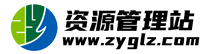
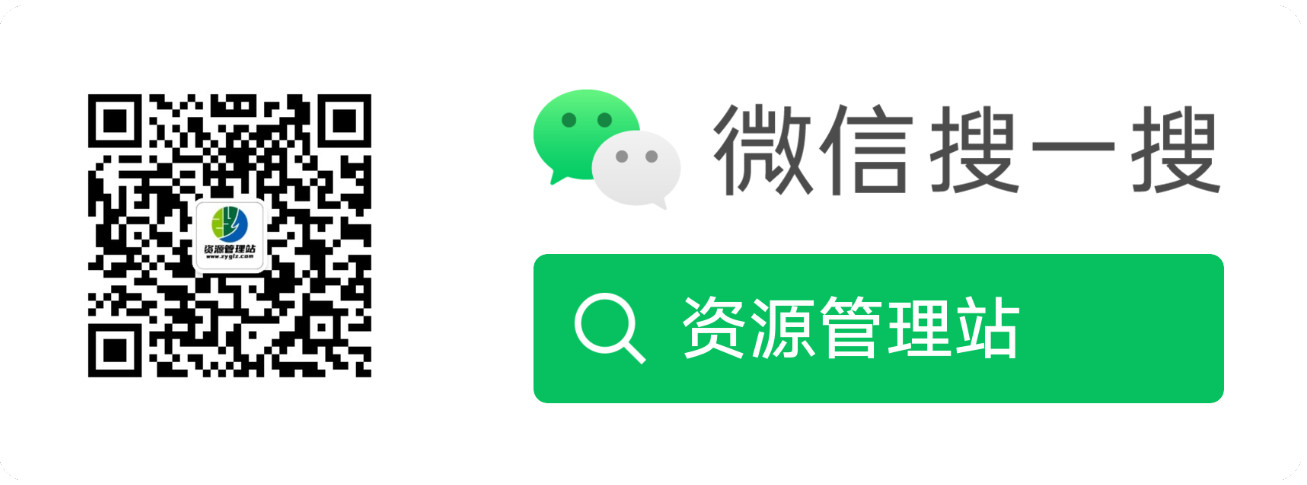
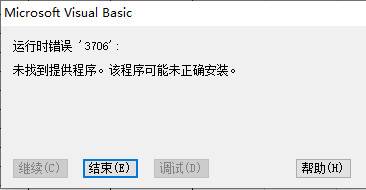




















评论列表 (已有1条评论)
欢迎来访,相互学习!